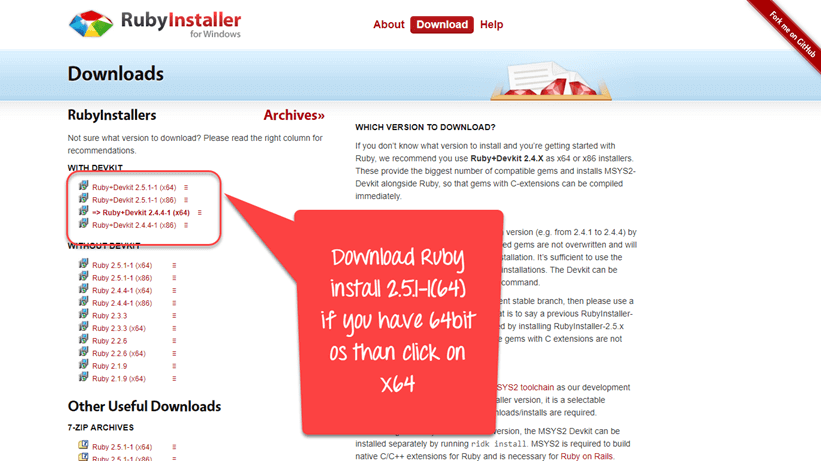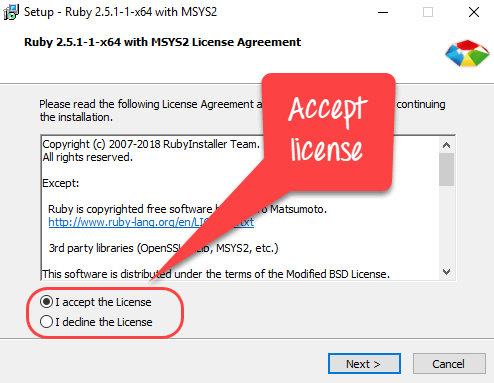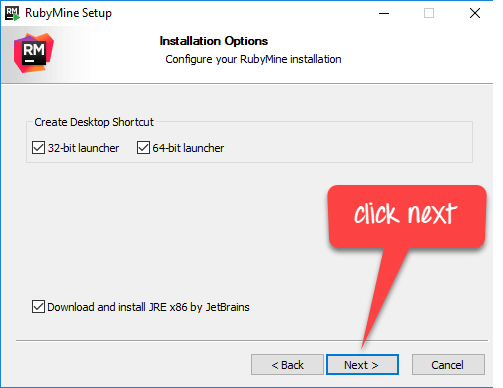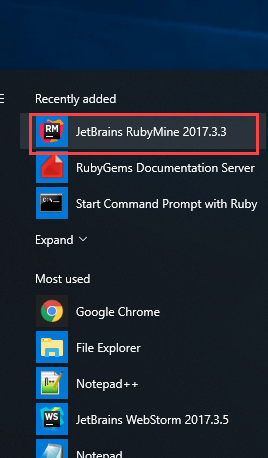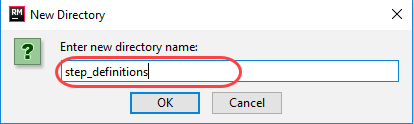Cara Download & Instal MENITUN di Windows
Cucumber pemasangannya mungkin melelahkan tetapi relatif mudah.
Berikut adalah roadmap komponen-komponen yang perlu diinstal untuk membuatnya Cucumber kerja
Instal Ruby dan DevKit
Langkah 1) Harus https://rubyinstaller.org/downloads/
Langkah 2) Buka file yang diunduh.
- Terima lisensi
- Klik tombol Berikutnya
Langkah 3) Di layar berikutnya.
- Pilih Direktori Instalasi Anda
- Pilih semua Opsi
- Klik Install
Langkah 4) Pada layar berikut, Klik Berikutnya
Langkah 5) Tunggu sampai proses instalasi selesai.
Langkah 6) Klik Selesai
Langkah 7) Setelah instalasi selesai, Ayo Jalankan Ruby!
Langkah 8) Kamu akan lihat Prompt Perintah Ruby mirip dengan Windows cmd.
Install Cucumber
Langkah 1) Ketik Ruby cmd “gem install cucumber”. Perintah ini akan mengunduh dan menginstal Cucumber di baris perintah itu sendiri
Setelah beberapa detik prosedur instalasi mentimun telah dimulai
Langkah 2) Untuk memverifikasi mentimun berhasil diinstal atau tidak cukup ketik “mentimun –versi”
Instal IDE RubyMine
Anda harus mengikuti langkah-langkah di bawah ini agar berhasil Menginstal IDE RubyMine.
Langkah 1) Klik Next untuk melanjutkan Install IDE RubyMine.
Langkah 2) Pilih Lokasi pemasangan
Langkah 3) Opsi Instalasi
Langkah 4) Pilih folder menu mulai
Langkah 5) Klik Instal
Langkah 6) Klik Selesai
Langkah 7) Pilih Jangan impor pengaturan.
Langkah 8) Klik Evaluasi
Langkah 9) Terima lisensi
Langkah 10) Lewati Tersisa dan atur default
Langkah 11) Open
Langkah 12) Buat proyek baru
Instal watir-webdriver
Langkah 1) Klik pada “Start Command Prompt With ruby” dan instal perintah “gem install watir-webdriver”
Langkah 2) instalasi watir-webdriver berhasil
Pertama Cucumber Naskah
Langkah 1) Buka RubyMine Editor melalui menu mulai windows
Anda akan melihat Dashboard Rubymine seperti di bawah ini
Langkah 2) Buat proyek baru di editor Rubymine
Langkah 3) membuat direktori file
Langkah 4) buat dan Simpan File di “folder/fitur/” dengan nama “namafileAnda.fitur”
Langkah 5) Untuk menjalankan skenario kami, simpan perintah berikut di File Fitur
Kode:
Feature: Multiplication I multiply two numbers Scenario: multiply a and b Given I have variable a And I have variable b When I multiplication a and b Then I display the Result
Langkah 6) Sekarang mari Jalankan file fitur Pertama kami.!
Klik pada "Mulai Command Prompt Dengan Ruby"
Ini akan terlihat seperti ini!
Langkah 7) Mari buat file definisi langkah untuk File Fitur kita!
Buat folder baru di editor Rubymine
Langkah 8) Simpan File Seperti di bawah ini di “folder/fitur/step_definititons” dengan nama test_step.rb
Langkah 9) Tulis kode berikut ke dalam file langkah
kode:
Given(/^I have variable a$/) do
@a = 50
end
And(/^I have variable b$/) do
@b = 70
end
When(/^I multiplication a and b$/) do
@mul = @a * @b
end
Then(/^I display the Result$/) do
puts "Multiplication of #{@a} and #{@b} is #{@mul}"
end
Langkah 10) Sekarang, jalankan kembali file fitur kami:
Hasilnya adalah